首页
win10磁盘占用率100%如何解决?win10磁盘占用率100%解决教程
win10磁盘占用率100%如何解决?win10磁盘占用率100%解决教程
2022-07-15 21:42:00
来源:互联网
作者:admin
百分比是种很有趣的数学表达方式,win10系统中也大量运用它来展示一些设备的性能以及参数。win10磁盘占用率100%发生后,电脑会变卡操作很不顺畅,设置会无法动弹。那么对于这个问题要解决,就要了解到磁盘占满的可能性以及处理方法,接下来教程会为您演示。

win10磁盘占用率100%如何解决
根据不同情况,小编为大家提供了几种解决方法
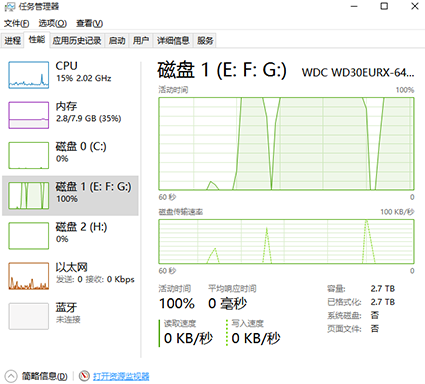
方法一
设备管理器里出现了缺失驱动的设备
1.下载最新版本的Intel Management Engine Interface驱动、Intel® Rapid Storage Technology驱动、Intel INF installation驱动,全部安装完成后, 设备管理器里的所有驱动都正常安装。

2.设置平衡电源模式,然后重启系统。 磁盘占用恢复正常,问题解决。
方法二
用硬盘检测软件检测一下你硬盘的C1值是否正常,如果正常的话你是否在电源管理中开启了高性能模式。
如果开启高性能模式建议按以下方式设置:
右键单击左下角的windows徽标,单击电源选项,然后选择平衡,在平衡的后面点击更改计划设置,点击还原此计划的默认值
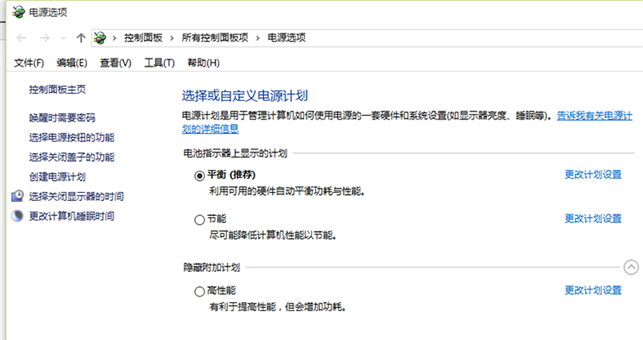
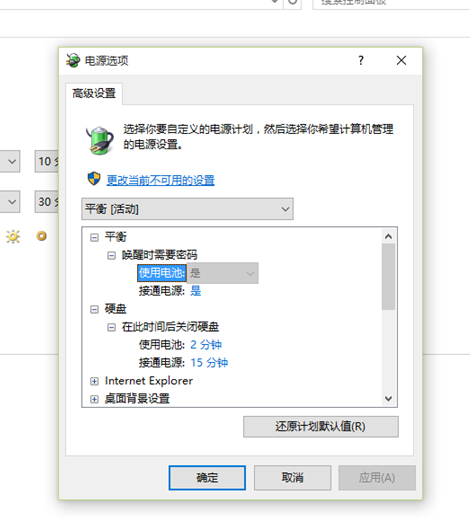
方法三
使用“干净启动”

小编给各位小伙伴带来的win10磁盘占用率100%如何解决的所有内容就这些,希望你们会喜欢。
相关文章
- win10时间不准怎么办? 04-04
- Win10管理员Administrator账户开启方法 04-04
- win10蓝屏irql not less or equal教程 03-27
- win10系统总弹出需要新应用打开此ymsgr的解决方法 01-24
- win10待机死机有什么好的处理方法?要怎么解决? 01-21
- win10系统groove播放器无法使用怎么办?win10系统音乐groove无法播放修复教程 01-21
精品游戏
换一批
